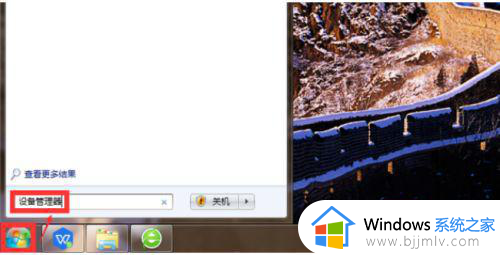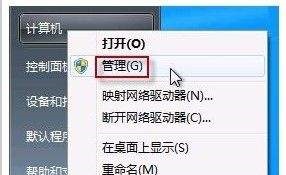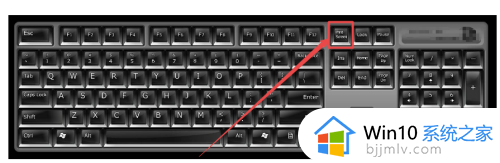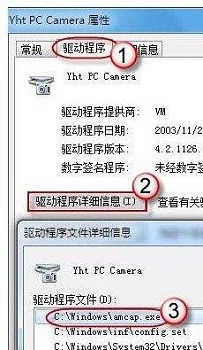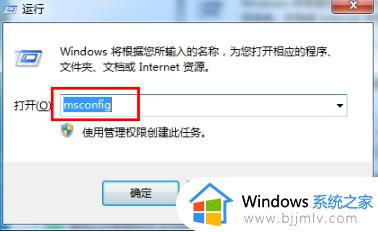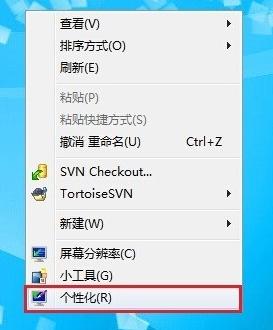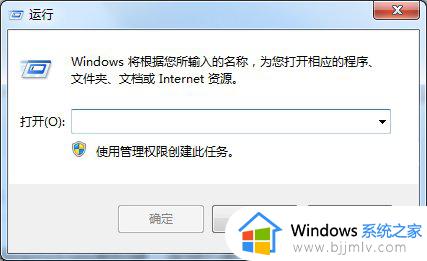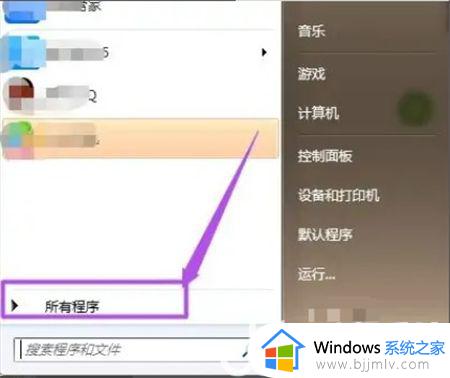win7的相机怎么找 win7相机在哪里
更新时间:2023-10-12 10:58:46作者:skai
在我们的日常生活和工作中,我们小伙伴在使用win7操作系统的时候难免会有一些不熟悉的操作,就比如最近有小伙伴在使用我win7电脑的时候找不到相机,对此十分的苦恼,那么今天小编就教大家win7的相机怎么找,感兴趣的小伙伴就快点跟着小编一起来操作看看,希望对你有帮助。
具体方法:
1.首先打开电脑,摄像头在设备管理器中可以找到,点击win7左下角的开始程序按钮,在输入栏输入设备管理器。
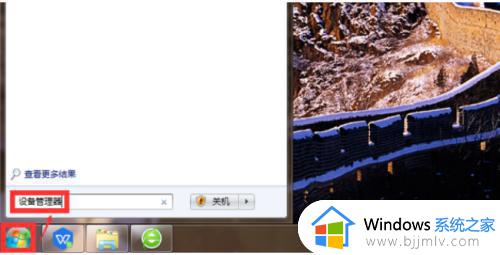
2.搜索出设备管理器之后,然后我们点击启动设备管理器。
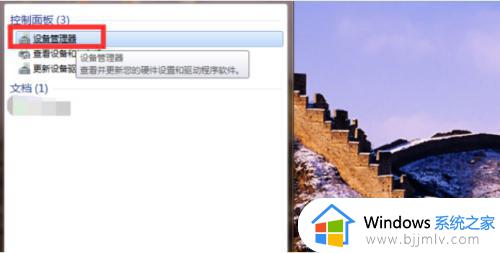
3.再然后我们在设备管理器页面,有一个图像设备,这就是摄像头了。
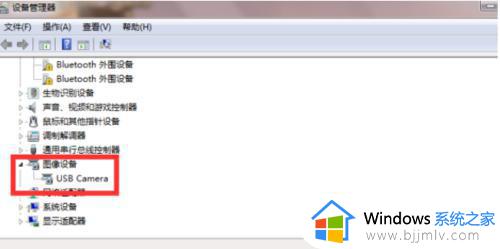
4.最后是打开摄像头,点击进入我的电脑。查看是否有摄像头图标的程序,有的话直接双击打开就可以了,如果没有就安装摄像头的驱动,安装好了就可以看到有摄像头图标的程序了,双击打开就可以了。
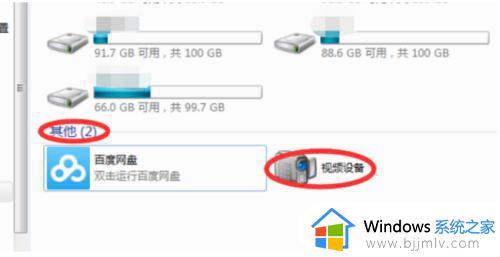
以上全部内容就是小编带给大家的win7的相机寻找方法详细内容分享啦,还不清楚的小伙伴就快点跟着小编一起来看看,希望本文对你有所帮助。